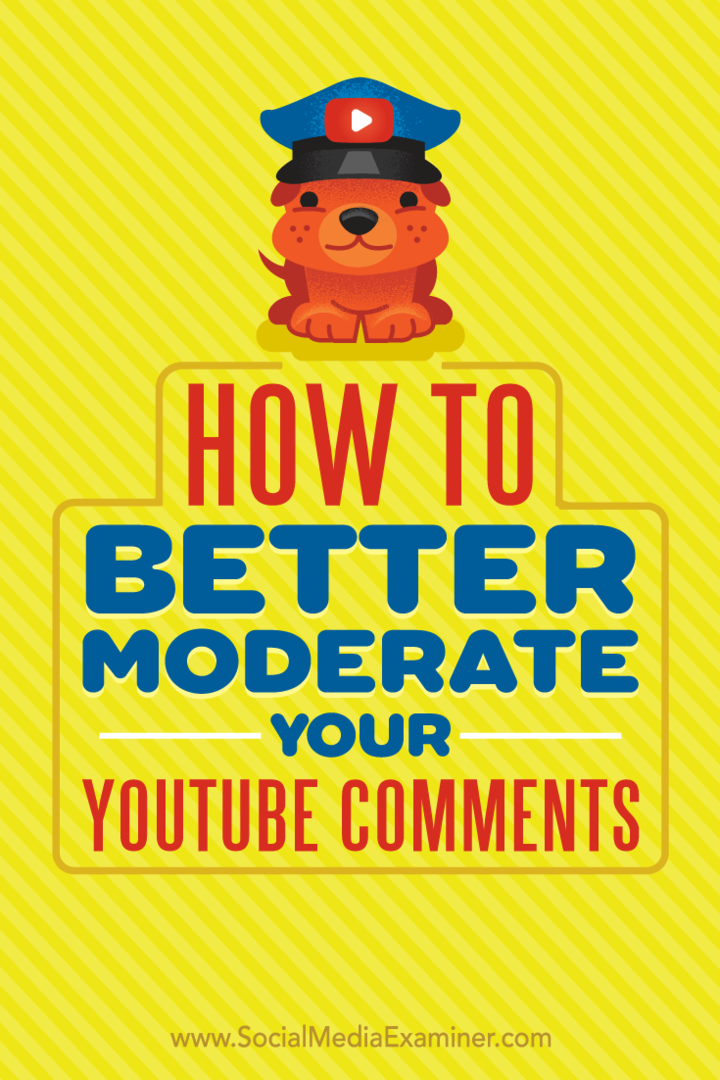Como moderar melhor seus comentários do YouTube: examinador de mídia social
Youtube / / September 26, 2020
 Precisa de ajuda para moderar seus comentários no YouTube?
Precisa de ajuda para moderar seus comentários no YouTube?
Quer saber se os novos recursos de moderação do YouTube podem economizar seu tempo?
O YouTube tornou mais fácil eliminar comentários irrelevantes, inadequados ou ofensivos para que você possa passar mais tempo interagindo com as pessoas mais importantes.
Neste artigo, você descubra como usar as ferramentas de moderação de comentários do YouTube.
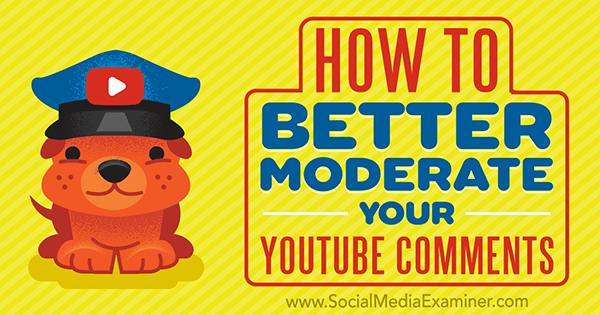
Nº 1: Adicione moderadores de comentários ao seu canal
Youtube permite que você adicione moderadores de comentários ao seu canal. Você pode convidar qualquer pessoa, desde seu assistente a um profissional de mídia social para ajudá-lo a examinar as seções de comentários em seus vídeos. Se você está muito ocupado para manter a moderação sozinho (ou se simplesmente não deseja), esta é uma ótima opção.
Quando os moderadores removem um comentário, ele é retido para revisão, mas não excluído. Você mesmo deve remover ou aprovar o comentário para tomar uma ação permanente.
Adicionando moderadores de comentários ao seu Canal do Youtube é rápido e fácil. Para iniciar, vá para o seu Estúdio de Criação e clique na guia Comunidade.
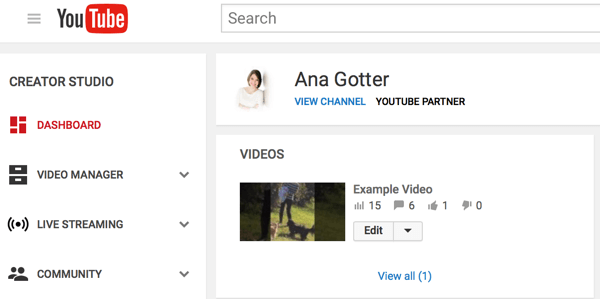
Próximo clique na guia Configurações da comunidade.
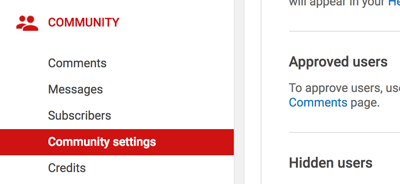
A caixa Moderadores é a primeira coisa que você verá na página. Insira o URL do canal do YouTube do usuário quem será o seu novo moderador.
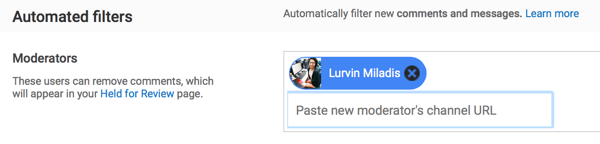
Todos os moderadores que você tiver serão exibidos aqui. Se você quiser remover suas habilidades de moderação, clique no Xpróximo ao nome deles.
Nº 2: Editar configurações de moderação
Quer você use um moderador de comentários ou lide com os comentários por conta própria, reservar um tempo para personalizar suas configurações de moderação e filtros automatizados pode tornar o trabalho de todos um pouco mais fácil. Você pode fazer isso na mesma guia em que adiciona moderadores (em Configurações da comunidade na guia Comunidade).
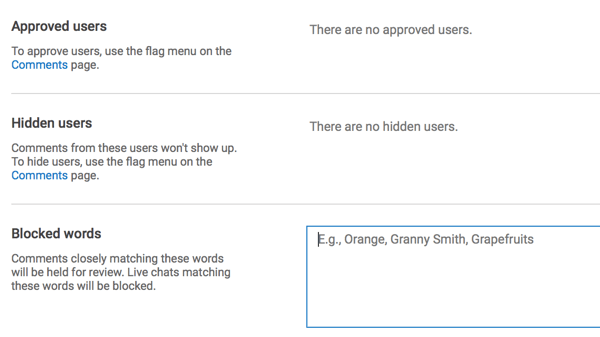
Na página Configurações da comunidade, você pode:
- Aprovar usuários portanto, seus comentários serão aprovados automaticamente.
- Visualize seus usuários ocultos. Comentários de usuários ocultos nunca serão exibidos em seu canal. Você pode ocultar os usuários diretamente de seus comentários em seu videos.
- Bloquear palavras. Quaisquer comentários com palavras bloqueadas (incluindo bate-papos ao vivo) serão automaticamente retidos para revisão. Este é um dos melhores filtros automatizados do YouTube.
Abaixo desta seção, decida se deseja que seus comentários sejam aprovados automaticamente após o envio ou retidos para revisão até a aprovação. Você também pode desative todos os comentários para todos os vídeos aqui.
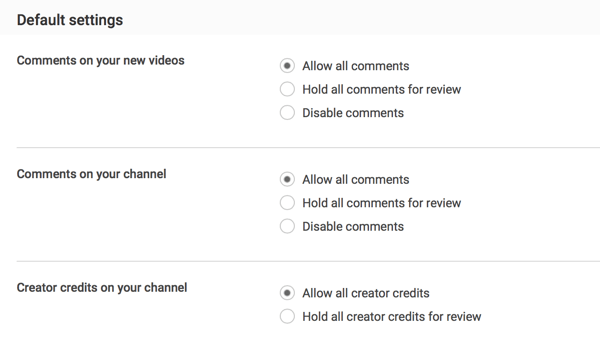
Empresas de pequeno e médio porte com uma quantidade moderada de tráfego geralmente se dão bem com as seguintes configurações:
- Aprovação automática
- Utilizar certas palavras bloqueadas (especialmente aquelas associadas a spam)
- Escondendo usuários problemáticos
Nº 3: comentários moderados
Você pode exclua comentários e oculte usuários diretamente de suas postagens de ação no seu vídeo. Para fazer isso, clique no ícone de pontos no lado direito do comentário da pessoa e escolha uma ação.
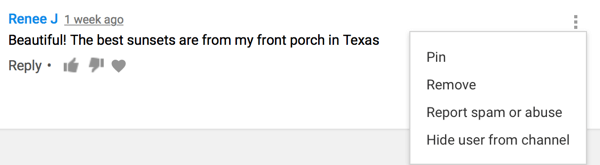
Muitas vezes é mais prático, no entanto, moderar comentários de Creator Studio. Quando você clique na guia Comunidade, você verá a seção Comentários primeiro. Mostra todos os comentários nos vídeos de seu canal para uma moderação mais rápida.
Obtenha o treinamento de marketing do YouTube - online!

Quer melhorar seu engajamento e vendas com o YouTube? Em seguida, participe do maior e melhor encontro de especialistas em marketing do YouTube para compartilhar suas estratégias comprovadas. Você receberá instruções passo a passo ao vivo com foco em Estratégia, criação de vídeo e anúncios do YouTube. Torne-se o herói de marketing do YouTube para sua empresa e clientes conforme você implementa estratégias que obtêm resultados comprovados. Este é um evento de treinamento online ao vivo de seus amigos no Social Media Examiner.
CLIQUE AQUI PARA MAIS DETALHES - A VENDA TERMINA EM 22 DE SETEMBRO!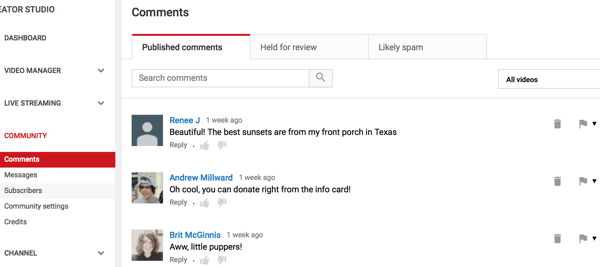
Na seção Comentários publicados, você verá os comentários mais recentes primeiro. Você pode esconder usuários, automaticamente aprová-los, e torná-los moderadores. Você também verá opções para deletar comentários e denunciá-los como spam. Se você está procurando comentários específicos de usuários para aprovar ou rejeitar, pode pesquisá-los.
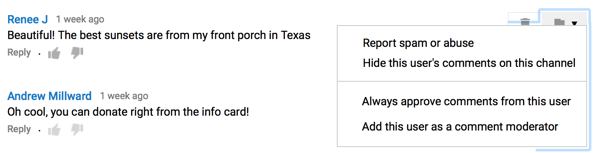
Se você tiver algum comentário para revisão ou comentários que provavelmente sejam spam, eles serão separados para sua revisão. Tente obtê-los o mais rápido possível.
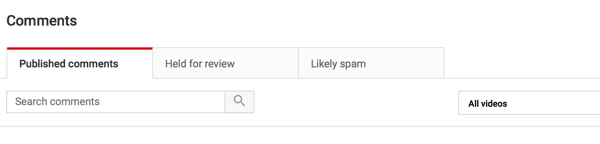
# 4: Desativar comentários
Se você deseja desativar os comentários em seu Vídeos do YouTube inteiramente, é possível. Mas, ao fazer isso, você perderá a chance de comentários positivos também. Normalmente, é mais benéfico deixar os comentários ativados e apenas moderá-los, a menos que você esteja postando material sensível ou controverso.
Se você decidir desativar os comentários em um de seus vídeos, navegue até o vídeo por meio do Estúdio de Criação e clique em Editar próximo a.
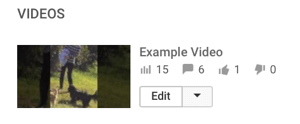
Na guia Configurações avançadas, desmarque a caixa Permitir comentários para desativar comentários para o vídeo. Além de desativar comentários, você também pode decida como deseja que seus comentários sejam exibidos e se deseja que apenas os comentários aprovados sejam exibidosacima em seus vídeos do YouTube.
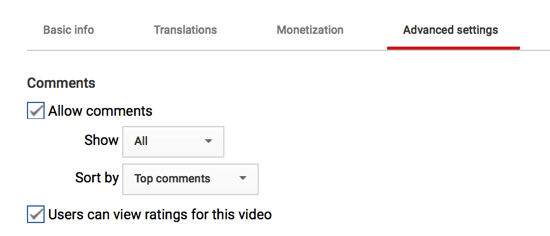
O que os moderadores devem observar
Ao moderar comentários em seus vídeos do YouTube, certifique-se de moderar a coisa certa. Isso não significa excluir os comentários de quem discorda de você. Se outros usuários perceberem, eles podem não ver sua empresa como transparente.
No entanto, existem alguns tipos de comentários que você deve sinalizar e excluir imediatamente. Esses incluem:
Comentários que são completamente irrelevantes. Se o seu vídeo é usuários de ensino como fazer bungee jump e alguém deixar um comentário sobre querer ir a uma festa do chá, você está oficialmente autorizado a excluí-lo.
Spam. Infelizmente, os bots de spam ficaram mais espertos e comentários pipocam tentando fazer com que os usuários cliquem em seus links. É importante moderar esses comentários, não apenas porque eles não ficam bem em seu canal, mas também podem direcionar os usuários a sites que instalam malware ou vírus em seus computadores.

Conteúdo ofensivo ou inflamatório. Isso pode incluir ataques pessoais, estereótipos prejudiciais, imagens ou linguagem inadequadas e discurso de ódio direto. Um programa pós-escolar para crianças, por exemplo, pode perder clientes se os comentários em seu canal estiverem carregados de palavrões. Se esse tipo de conteúdo aparecer na página da sua empresa, corte-o rapidamente pela raiz.
Quer mais assim? Explore o YouTube para empresas!
.
Pensamentos finais
As empresas normalmente se esforçam (até mesmo executando campanhas inteiras) para aumentar o engajamento em seu conteúdo de mídia social, incluindo em seus vídeos do YouTube. De vez em quando, porém, os vídeos do YouTube acabam com comentários irrelevantes, inadequados ou ofensivos.
Se os comentários em seus vídeos do YouTube estiverem cheios de spam ou forem lidos como algo sem sentido, outros usuários perceberão e isso diminuirá a qualidade percebida de seu canal em geral. Uma vez que todo engajamento não é necessariamente um bom engajamento, saber como usar as ferramentas de moderação de comentários do YouTube será útil.
Independentemente de você recrutar (ou contratar) alguém para gerenciar os comentários ou gerenciá-los você mesmo, saber quando e como eliminá-los será benéfico para sua empresa.
O que você acha? Você contratará alguém para moderar comentários em seu canal do YouTube? Você modera os comentários com cuidado agora? Compartilhe suas ideias, conhecimentos e experiências nos comentários abaixo!